
Овај софтвер ће одржавати и покретати управљачке програме, чиме ће се заштитити од уобичајених рачунарских грешака и квара хардвера. Проверите све своје управљачке програме у 3 једноставна корака:
- Преузмите ДриверФик (верификована датотека за преузимање).
- Кликните Покрените скенирање да бисте пронашли све проблематичне управљачке програме.
- Кликните Ажурирај управљачке програме да бисте добили нове верзије и избегли кварове у систему.
- ДриверФик је преузео 0 читаоци овог месеца.
Ако ви или ваша компанија користите Мицрософт Оффице Суите, највероватније је ваш задати клијент е-поште Мицрософт Оутлоок.
Иако можда баш и није најпопуларнији клијент е-поште тамо је врло прилагодљив и стално се ажурира, што га чини врло поузданим.
Наравно, један аспект програма Оутлоок и осталих клијената е-поште је тај што су многи знатижељни како можете локално да чувате е-пошту из њега.
Иако Мицрософт Оутлоок можда већ локално складишти е-пошту на рачунару у облику ПСТ датотеке, није све тако доступно.
Штавише, отварање ПСТ датотеке није тако лако, јер вам је потребан Оутлоок да бисте је отворили или други независни алат специјализован за конверзију, опоравак и управљање е-поштом.
Како да преузмем Мицрософт Оутлоок е-пошту у Екцел?
Једне ствари које морате имати на уму је да ако желите да извезете е-пошту у Екцел прорачунску табелу, једино ће се пренети сами подаци и основне везе.
У процесу ће се изгубити и други елементи, попут форматирања, тако да операција није баш сигурна.
Ако вам је форматирање главна брига, размислите о извозу е-адреса у ХТМЛ.
1. Преузмите Оутлоок е-пошту у Екцел користећи Увоз / Извоз
- Отвори Мицрософт Оутлоок
- Притисните Филе
- Изаберите Отвори и извези
- Кликните Увоз извоз
- Изаберите Извези у датотеку
- Кликните на Бровсе
- Подесите тип датотеке као ЦСВ
- Проверите Извезите е-маил поруке из опције директоријума да бисте отворили прилагођена поља на мапи Дијалог
- Додајте или уклоните поља која су вам потребна у радној свесци
- Изаберите локацију на којој желите да се датотека сачува
- Дајте датотеци име ради лакшег препознавања
- Изаберите Заврши
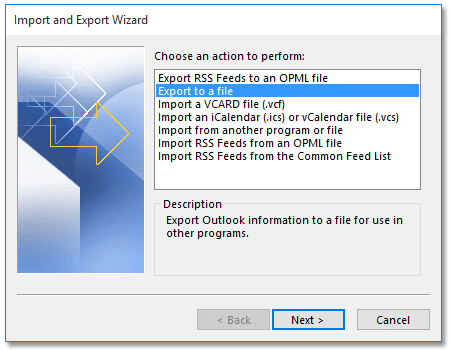
2. Преузмите Оутлоок е-пошту у Екцел помоћу Копирај
- Отвори Мицрософт Оутлоок
- Иди на Пошта поглед
- Иди на Поглед
- Изаберите Прозор за читање
- Кликните Ван
- Кликните Поглед
- Изаберите Додај колоне
- Тхе Прикажи колоне појавиће се дијалошки оквир
- Изаберите Сва поља за пошту од Изаберите доступне колоне падајуће листе
- Кликните да бисте истакли Порука опција у Доступне колоне одељак
- Кликните Додати дугме и У реду дугме једно по једно
- Изаберите све имејлове у фасцикли е-поште
- Копирајте их све помоћу Цтрл + Ц.
- Креирај нова радна свеска у Мицрософт екцелу
- Залепи имејлови у тој радној свесци
- сачувати радна свеска
3. Користите додатак за Мицрософт Оутлоок
Програме за Мицрософт Оутлоок можете користити да бисте претворили пошту у Екцел много лакше.
Ови програми обично имају чаробњачки Водич који треба да пратите и бићете готови зачас.
Један такав пример је Кутоолс за Мицрософт Оутлоок, и омогућиће вам да исти поступак изведете у само 2 или 3 корака.
Извоз е-поште у Екцел олакшан је
Следећи било који од горе поменутих савета, моћи ћете ефикасно да користите било коју табелу коју добијете путем е-поште.
Штавише, ове методе раде са скоро свим програмима који могу да управљају прорачунским табелама, а не само са Мицрософт Екцел-ом.
ПОВЕЗАНИ ЧЛАНЦИ КОЈЕ ТРЕБА ДА ПРОВЕРИТЕ:
- Мицрософт Оутлоок да бисте добили потпуну подршку за тему Блацк Оффице
- Како преузети Салесфорце за Оутлоок
- Списак адреса не може бити приказан у програму Оутлоок


